كيفية إعداد اتصال IKEv2 على Mikrotik (RouterOS v.6.45 والإصدارات الأحدث)
دليل لمستخدمي VPN Unlimited
يتيح لك إعداد Mikrotik IKEv2 الانتقال إلى اتصال بالإنترنت مجهول وآمن للأجهزة المتصلة بجهاز التوجيه الخاص بك، بالإضافة إلى إلغاء حظر المحتوى المقيد جغرافيًا. للحصول على مزيد من المعلومات حول بروتوكول IKEv2، راجع مقالتنا المفصّلة: ما هو بروتوكول IKEv2.
يوفر هذا الدليل شرحًا مفصّلا حول كيفية إنشاء اتصال IKEv2 على Mikrotik (باستخدام RouterOS v.6.45 والإصدارات الأحدث) باستخدام إعدادات VPN Unlimited. أكمل إعداد عميل Mikrotik VPN الخاص بك من خلال دليلنا واجعل تجربتك عبر الإنترنت خاصة وآمنة وغير مقيدة معنا VPN Unlimited.
I. إنشاء إعدادات VPN اليدوية
قبل إعداد VPN على جهاز التوجيه Mikrotik، تحتاج إلى إنشاء إعدادات IKEv2 في مكتب مستخدم KeepSolid الخاص بك.
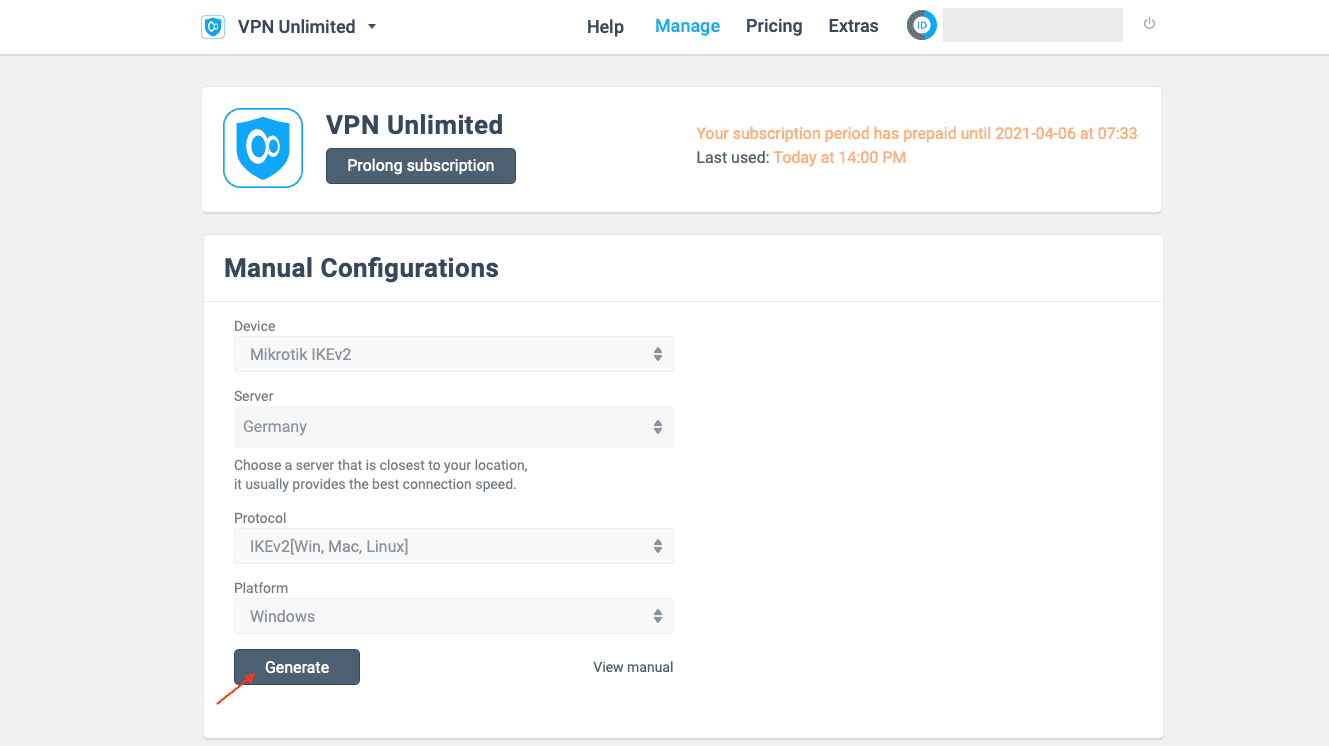
لفعل ذلك، اتبع بضع خطوات بسيطة من دليلنا حول كيفية إنشاء إعدادات VPN يدويًا.
ستحصل هناك على المعلومات المطلوبة للإعداد الإضافي لـ IKEv2 على جهاز Mikrotik: عنوان IP لخادم VPN الذي اخترته وتسجيل الدخول وكلمة المرور والشهادة التي تحتاج إلى حفظها على حاسوبك.
II. قم بإعداد اتصال IKEv2 على Mikrotik
- انتقل إلى Mikrotik WebFig الخاص بك.
- افتح Files (الملفات) وأضف الشهادة التي أنشأتها مسبقًا في مكتب المستخدم الخاص بك.
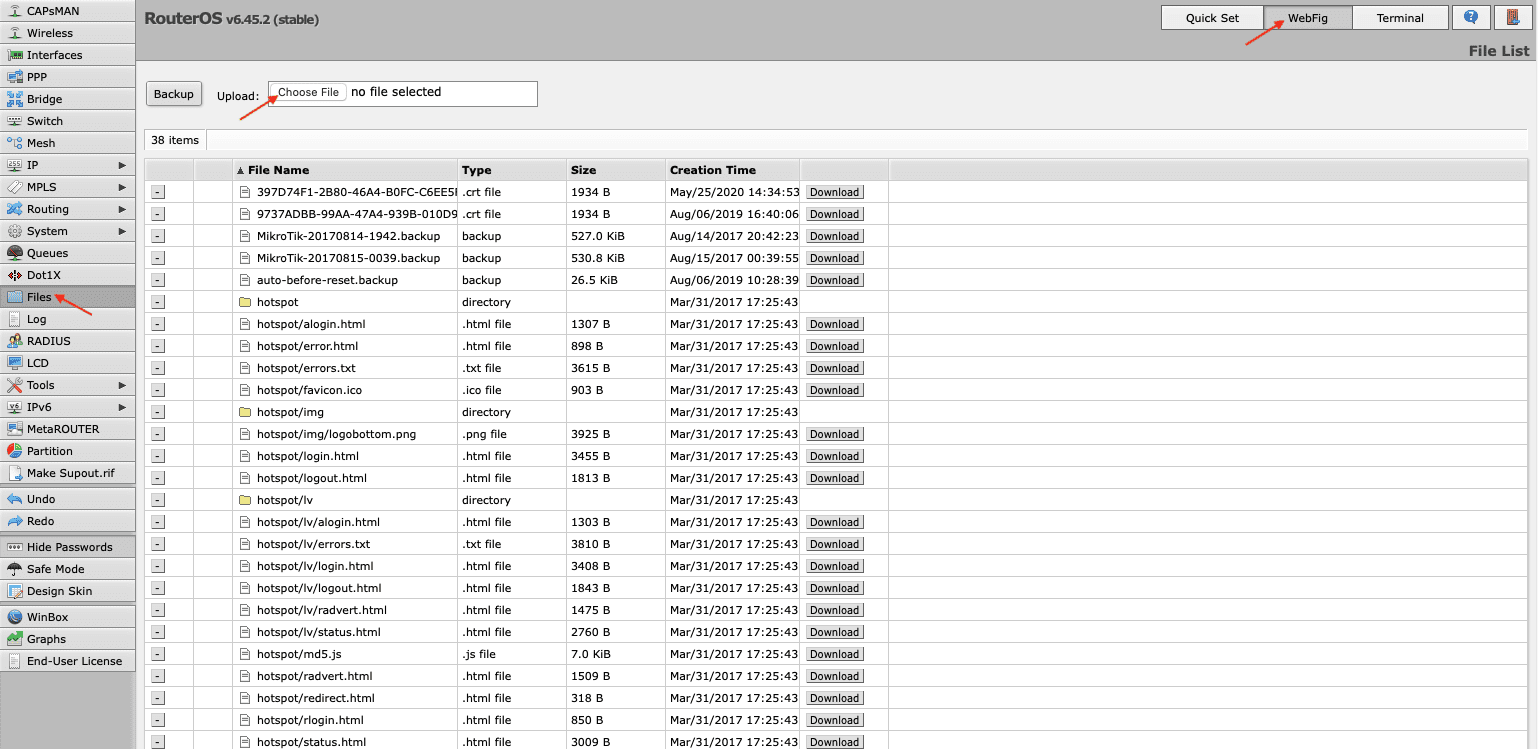
- قم باستيراد شهادتك عبر System (النظام) > Certificates (الشهادات) > Import (استيراد). في القائمة المنسدلة المقابلة للحقل Only File (الملف فقط)، اختر الشهادة التي أضفتها للتو، وانقر على Import (استيراد).
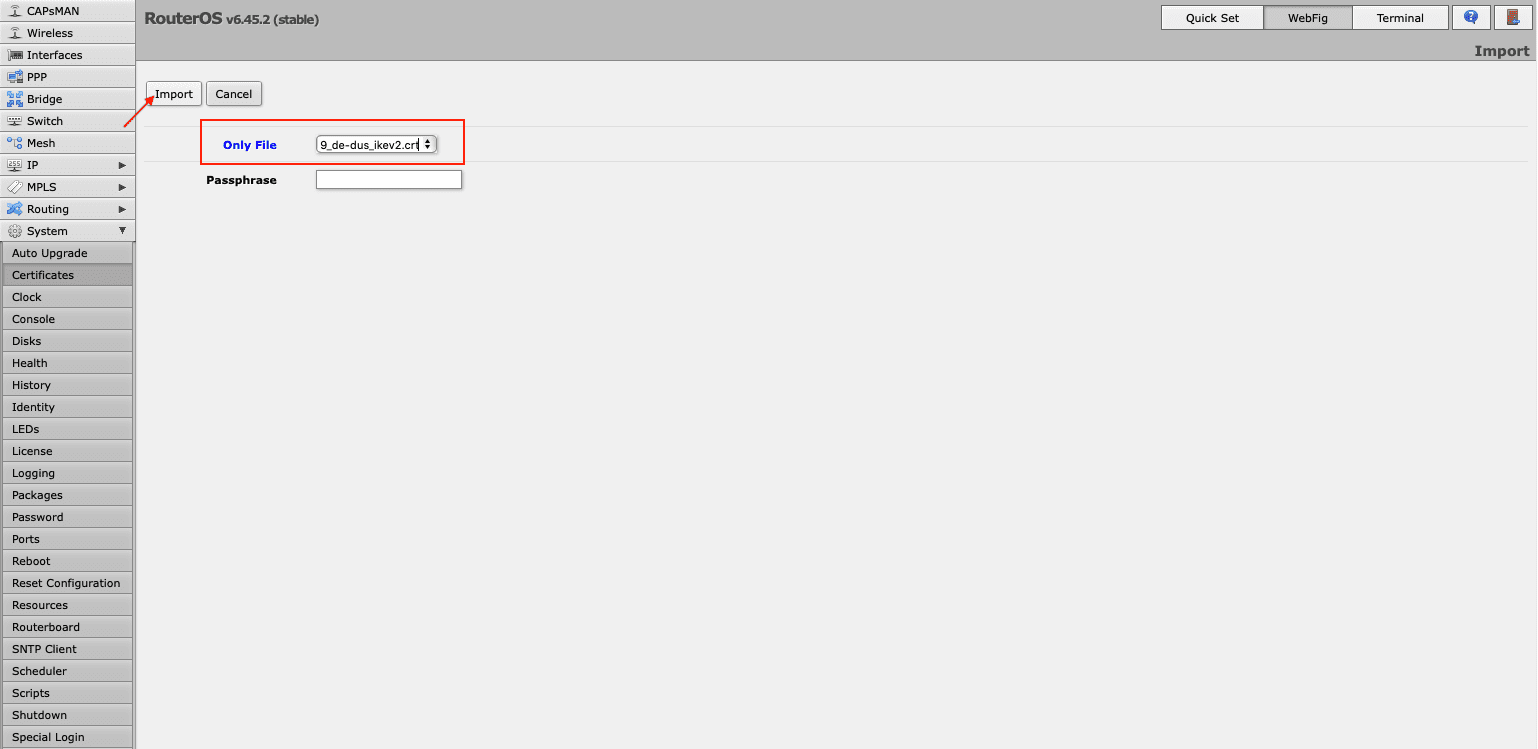
- أضف ملف تعريف جديدًا على جهاز التوجيه Mikrotik الخاص بك عن طريق الانتقال إلى IP > IPsec > Profiles > Add New. املأ حقول ملفك الشخصي الجديد بالطريقة التالية:
- Name (الاسم): أدخل اسمًا مخصصًا لملف تعريف VPN الجديد الخاص بك
- خوارزميات التجزئة: sha512
- خوارزمية التشفير: aes-256
- مجموعة modp3072 :DH
- obey: Proposal Check
- Lifetime (مدى الحياة): اترك القيمة الافتراضية 1d 00:00:00
- DPD Interval: 120
- DPD Maximum Failures: 5
انقر فوق Apply (تطبيق) > OK (موافق).
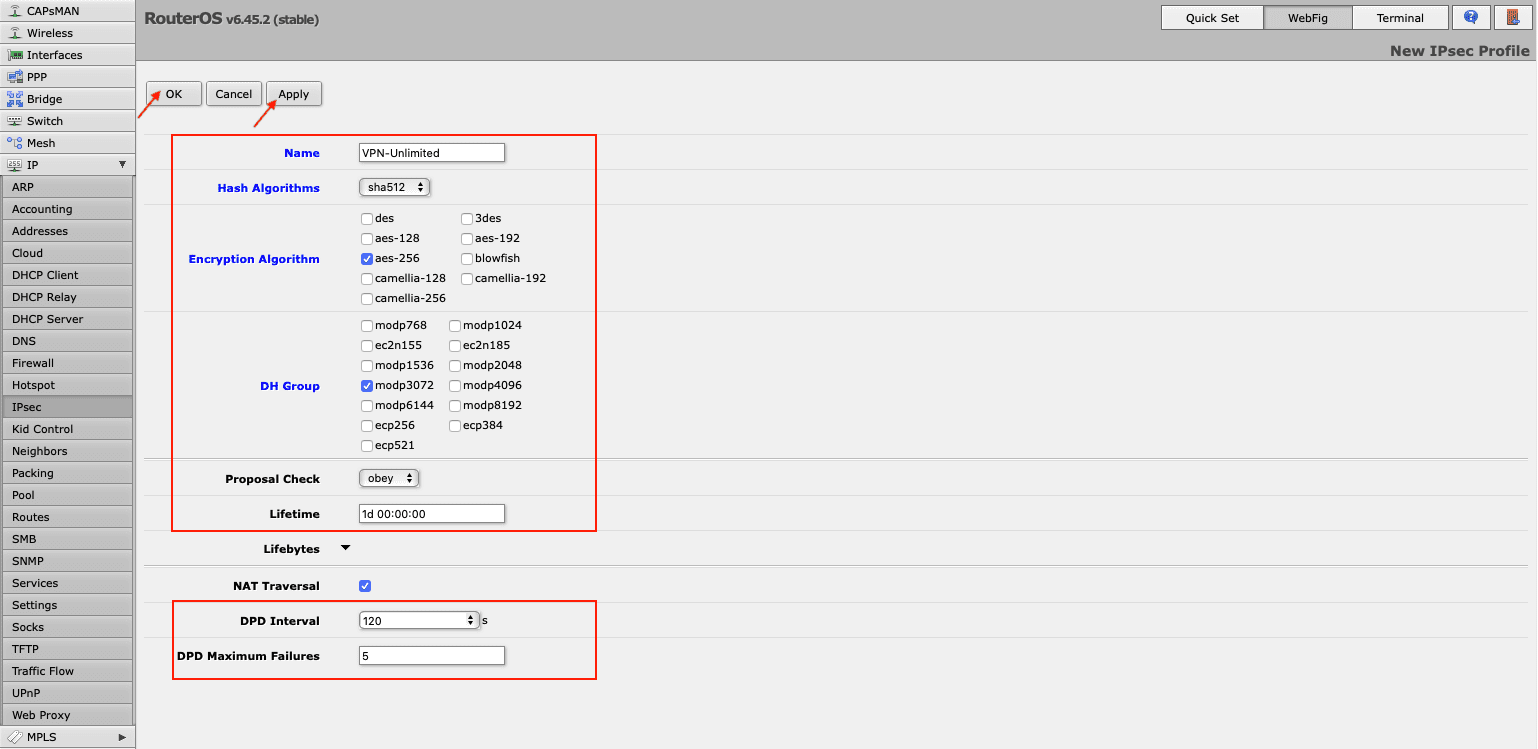
- في نفس شاشة IPsec، انتقل إلى علامة التبويب Proposals (الاقتراحات) وانقر فوق Add New (إضافة جديد). أكمل الحقول كما هو موضح أدناه:
- Enabled (ممكّن): يجب تحديد المربع
- الاسم: أدخل اسمًا مخصصًا، على سبيل المثال: KeepSolid-VPN
- sha512 : Auth. Algorithms
- aes-256 gcm : Enc. Algorithms
- modp3072 : PFS Group
انقر فوق Apply (تطبيق) > OK (موافق).
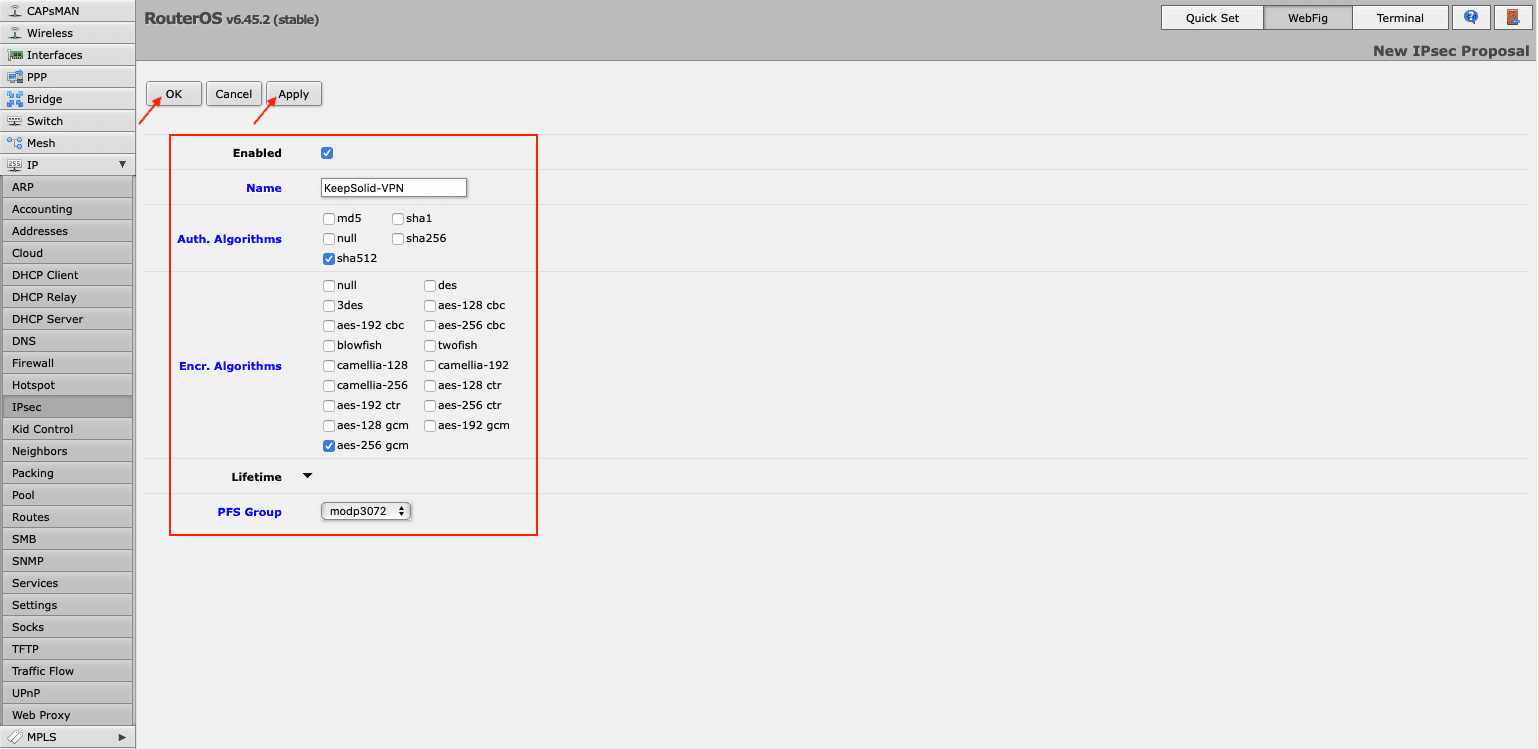
- انتقل إلى علامة التبويب Groups (المجموعات)، واضغط على Add New (إضافة جديد)، وأدخل اسم المجموعة الجديدة، على سبيل المثال: KeepSolid، وانقر فوق OK (موافق).
- أنت الآن بحاجة إلى إنشاء سياسة IPsec على جهاز التوجيه Mikrotik الخاص بك. انتقل إلى علامة التبويب Policies (السياسات) وانقر فوق Add New (إضافة جديد). املأ الحقول كما هو موضح أدناه وانقر فوق OK (موافق):
- Enabled (ممكّن): يجب تحديد المربع
- Src. Address: اترك القيمة الافتراضية 0.0.0.0/0
- Dst. Address: اترك القيمة الافتراضية 0.0.0.0/0
- البروتوكول: 255 (الجميع)
- Template (النموذج): حدد المربع
- Group (المجموعة): افتراضي (تأكد من أنها المجموعة التي أنشأتها في الخطوة 6، وفي حالتنا هي KeepSolid)
- Action (الإجراء): تشفير
- بروتوكولات esp: IPsec
- Proposal (الاقتراح): حدد الاقتراح الذي قمت بإنشائه من قبل، وفي حالتنا هو KeepSolid-VPN.
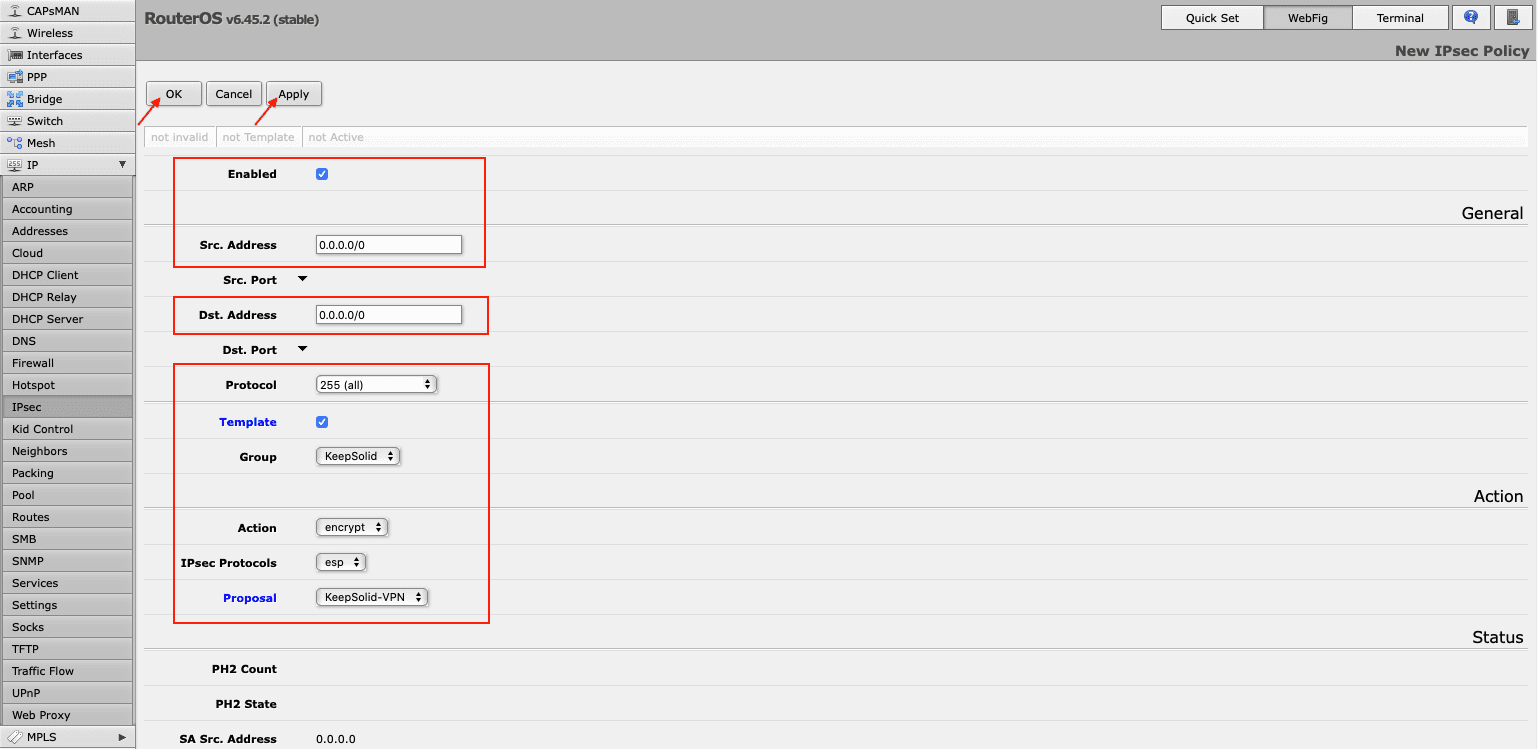
- انتقل إلى علامة التبويب Mode Configs في نفس قسم IPsec واضغط على Add New (إضافة جديد). أدخل اسم الإعداد وانقر فوق Apply (تطبيق) > OK (موافق).
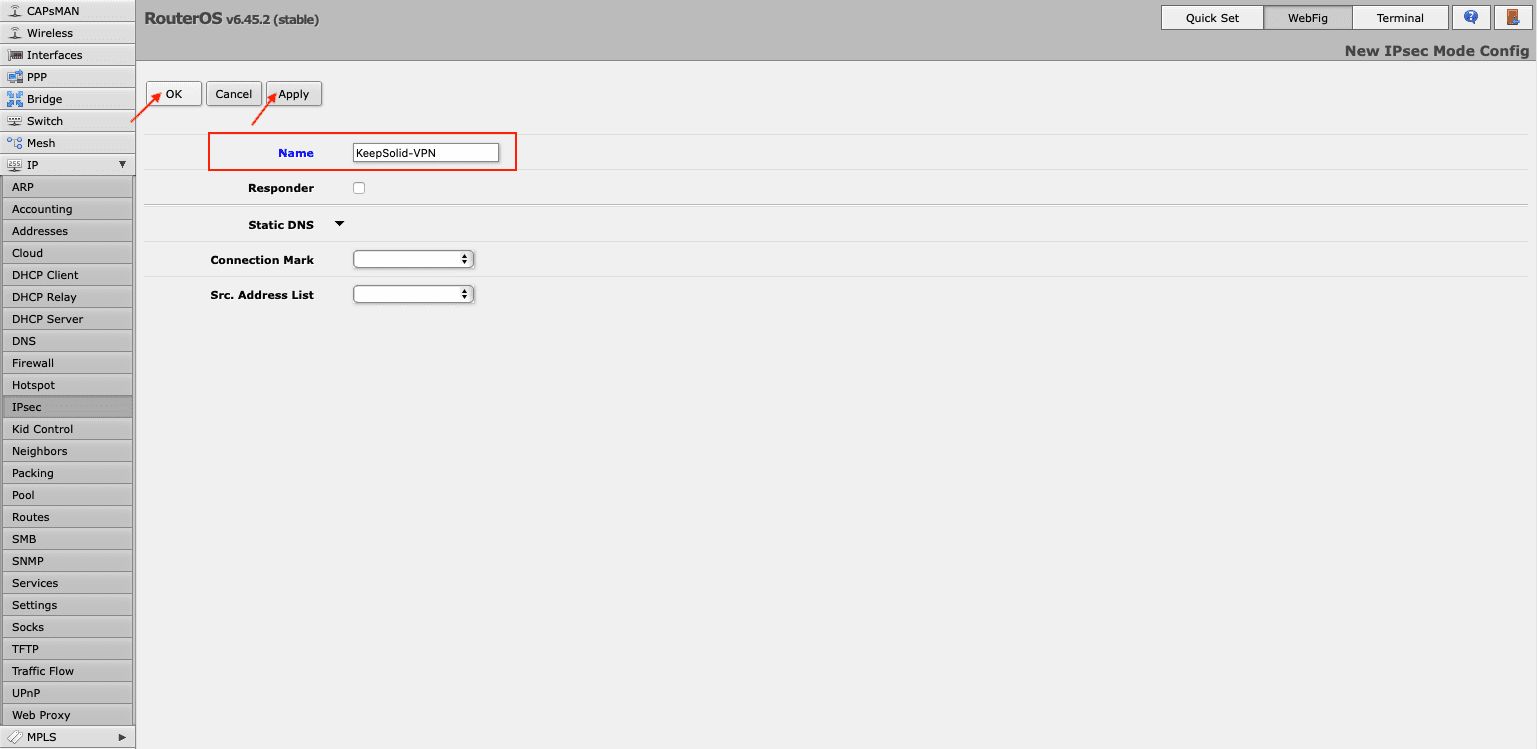
- قم بإنشاء نظير IPsec في IPsec > تبويب Peers. انقر فوق Add New (إضافة جديد) وقدم التفاصيل التالية وانقر فوق Apply (تطبيق) > OK (موافق):
- Enabled (ممكّن): يجب تحديد المربع
- العنوان: أدخل عنوان IP لخادم VPN الذي اخترته (يمكنك العثور عليه في حقل IPS للإعدادات التي أنشأتها)
- الملف الشخصي: حدد ملف التعريف الذي تم إنشاؤه، في حالتنا هو VPN-Unlimited
- Exchange Mode (وضع التبادل): اختر IKE2
- Send INITIAL_CONTACT: يجب تحديد المربع.
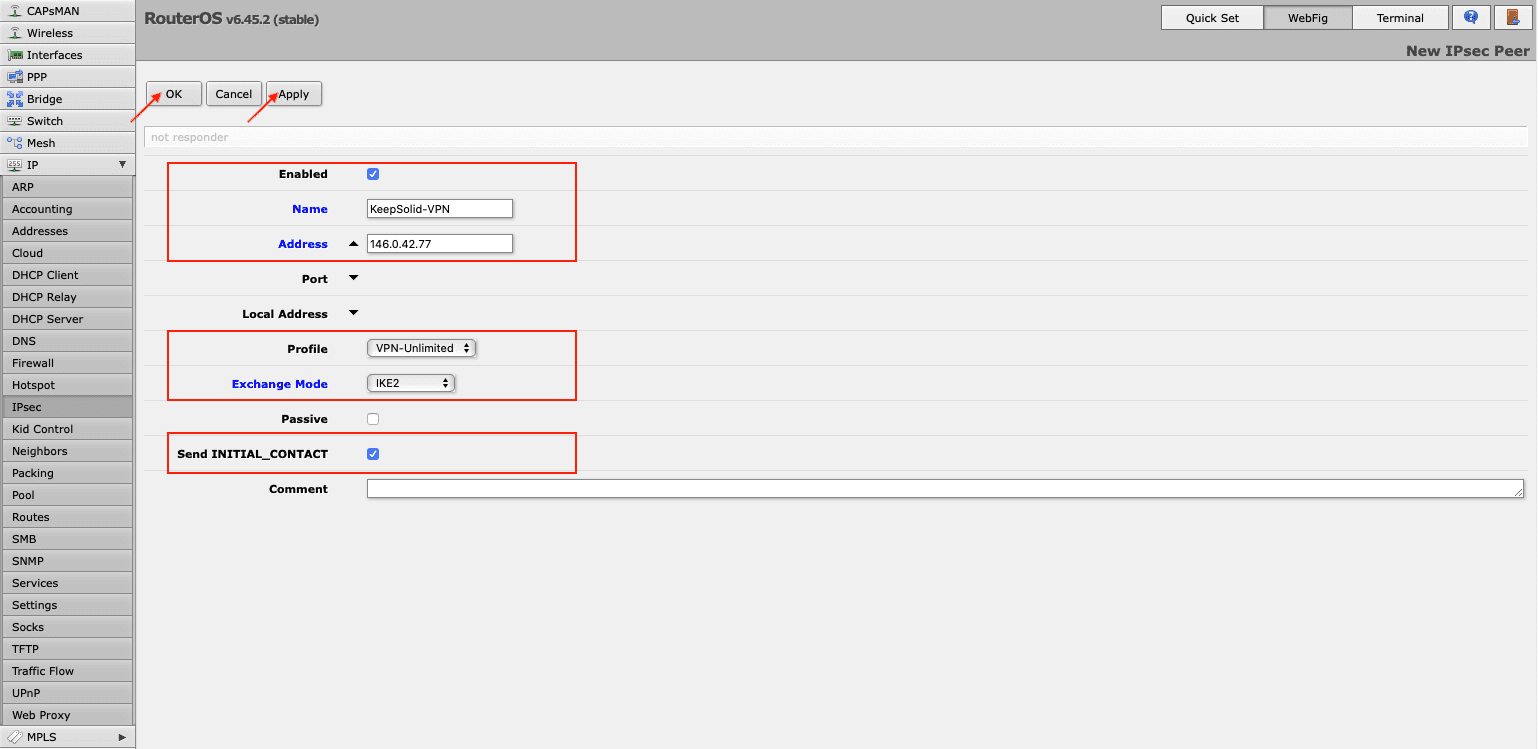
- في علامة التبويب IPsec > (الهويات) Identities، انقر فوق Add New (إضافة جديد) واملأ الحقول كما هو موضح أدناه:
- Enabled (ممكّن): يجب تحديد المربع
- Peer (نظير): حدد النظير الذي أضفته، على سبيل المثال KeepSolid-VPN
- eap: Auth. Method
- MS-CHAPv2 : EAP Methods
- Certificate (الشهادة): اختر شهادة IKEv2 التي قمت بتحميلها من قبل
- Remote certificate (شهادة عن بعد): لا شيء
- اسم المستخدم: أدخل المعلومات من حقل تسجيل الدخول لإعدادات VPN اليدوية التي تم إنشاؤها
- كلمة المرور: أدخل كلمة المرور من الإعدادات اليدوية
- Policy Template Group (مجموعة قوالب السياسة): حدد السياسة التي قمت بإنشائها، وهي في مثالنا KeepSolid
- نوع الـ ID الخاص بي: auto
- نوع الـ ID البعيد: auto
- مطابقة بواسطة: معرّف ID عن بعد
- Mode Configuration (إعداد الوضع): اختر اسم الإعداد الذي أضفته في الخطوة 8
- إنشاء سياسة: منفذ صارم
انقر فوق Apply (تطبيق) > OK (موافق).
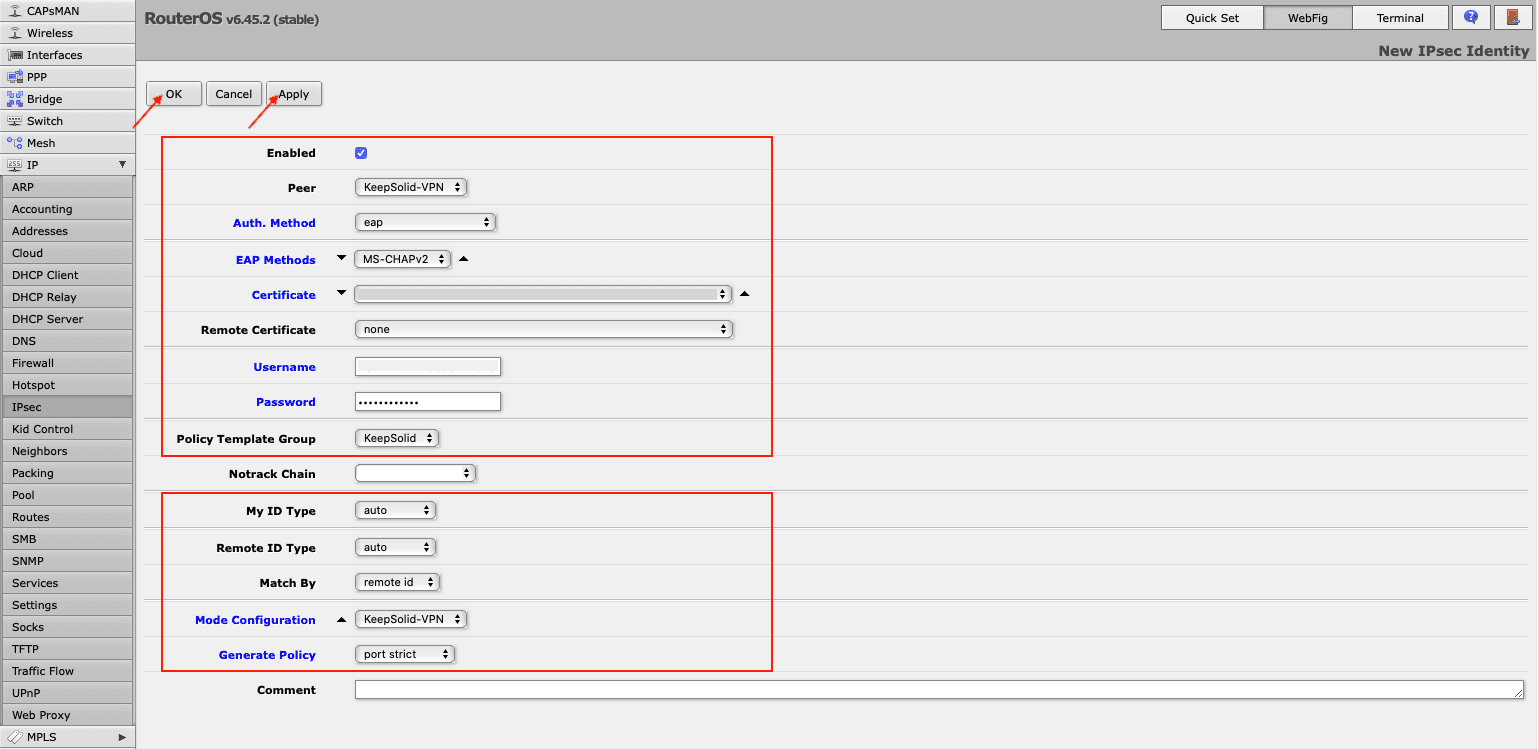
- يمكنك التحقق من الاتصالات التي تم إنشاؤها في علامات التبويب Active Peers (النظائر النشطة) و SAs المثبتة في قسم IPsec.
لإرسال كل حركة المرور إلى النفق، تحتاج إلى إنشاء قائمة عناوين مع شبكتك المحلية. لهذا، انتقل إلى جدار Address Lists > Firewall (قوائم العناوين) وانقر فوق Add New (إضافة جديد). في حقل Name (الاسم)، اختر شبكتك المحلية واكتب عنوان IP وطول بادئة الشبكة في حقل Address (العنوان).
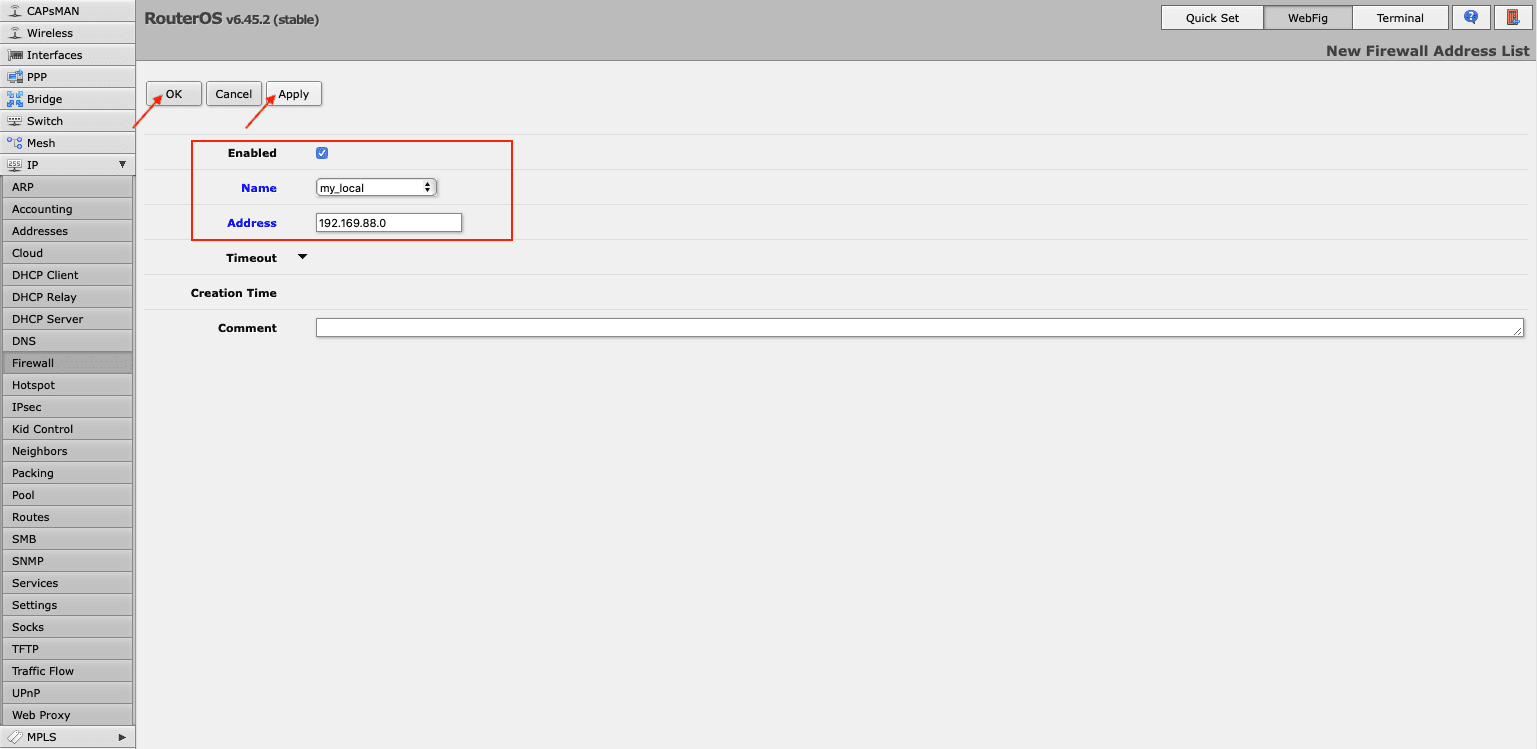
- أنت الآن بحاجة إلى تعيين هذه القائمة لإعداد الوضع الخاص بك. لهذا، انتقل إلى IPsec > Mode Configs > KeepSolid-VPN، وحدد القائمة التي أنشأتها للتو في القائمة المنسدلة أمام. حقل Src. Address Lists (قوائم العناوين).
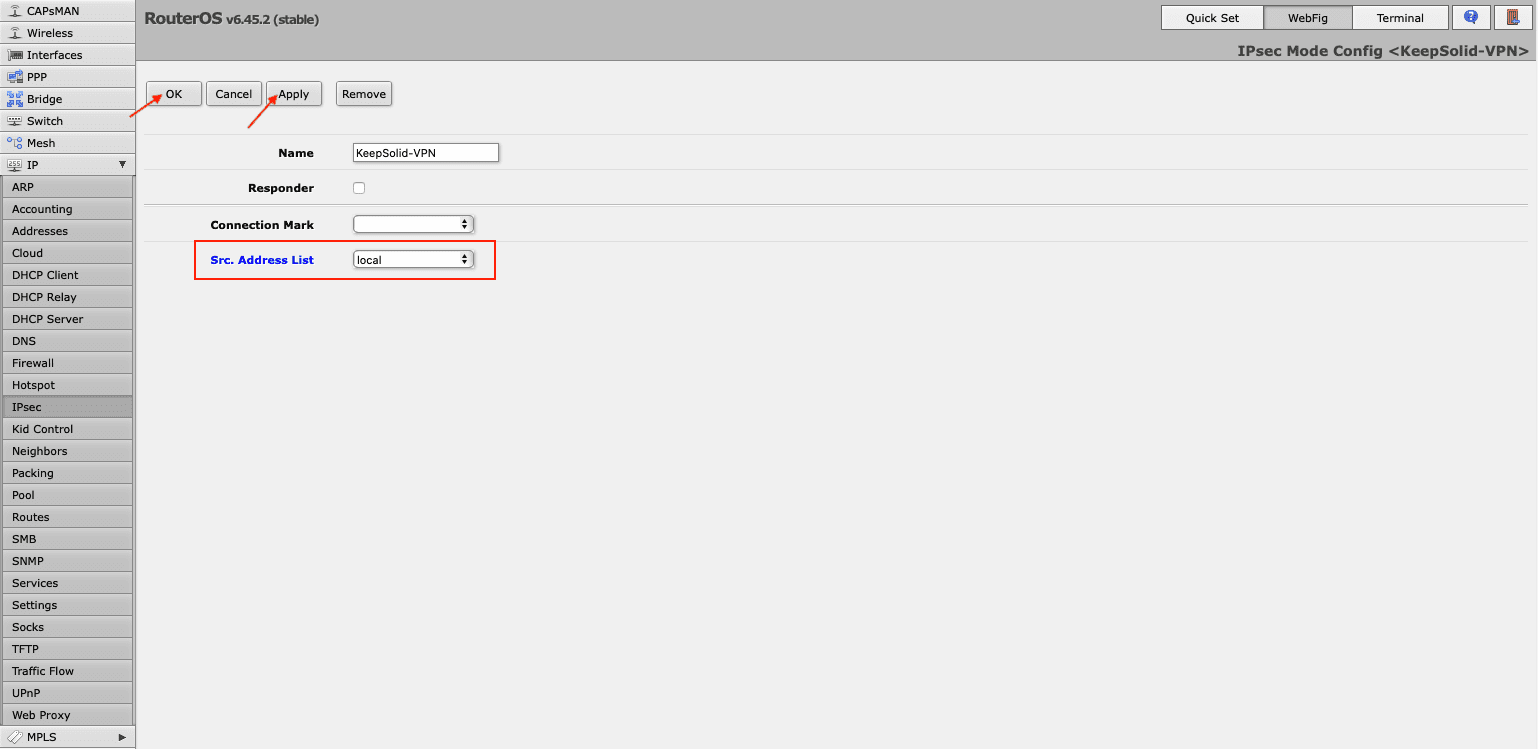
ملاحظة: لا تنسَ تعطيل قاعدة FastTrack في Firewall > قائمة Filter Rules (قواعد التصفية).
III. كيفية إرسال حركة المرور المطلوبة فقط عبر نفق VPN
- قم بإنشاء علامة اتصال عبر : IPsec > Mode Configs > Add / Edit.
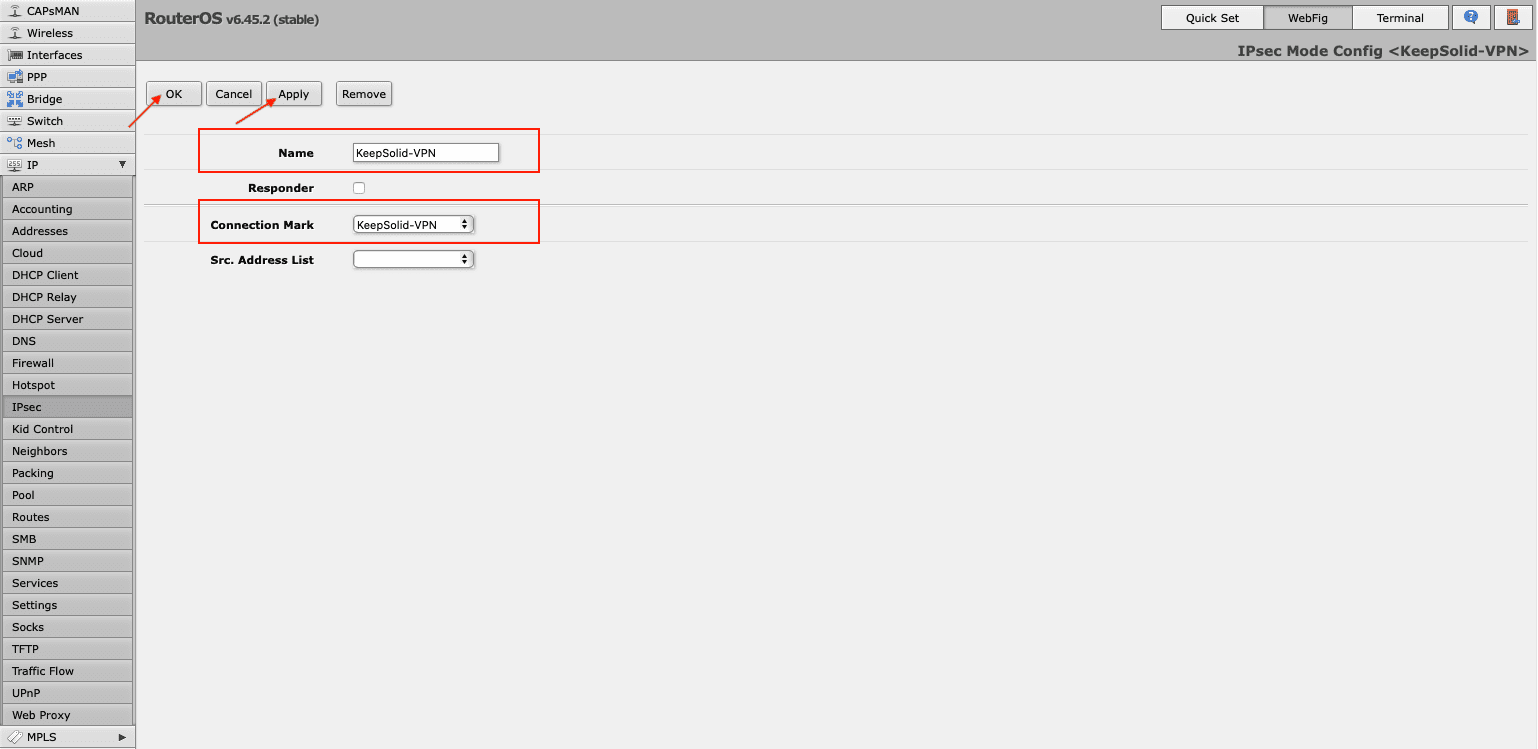
- في Address Lists > Firewall (قوائم العناوين)، انقر فوق Add New (إضافة جديد) لتضمين عنوان IP المطلوب في قائمة العناوين.
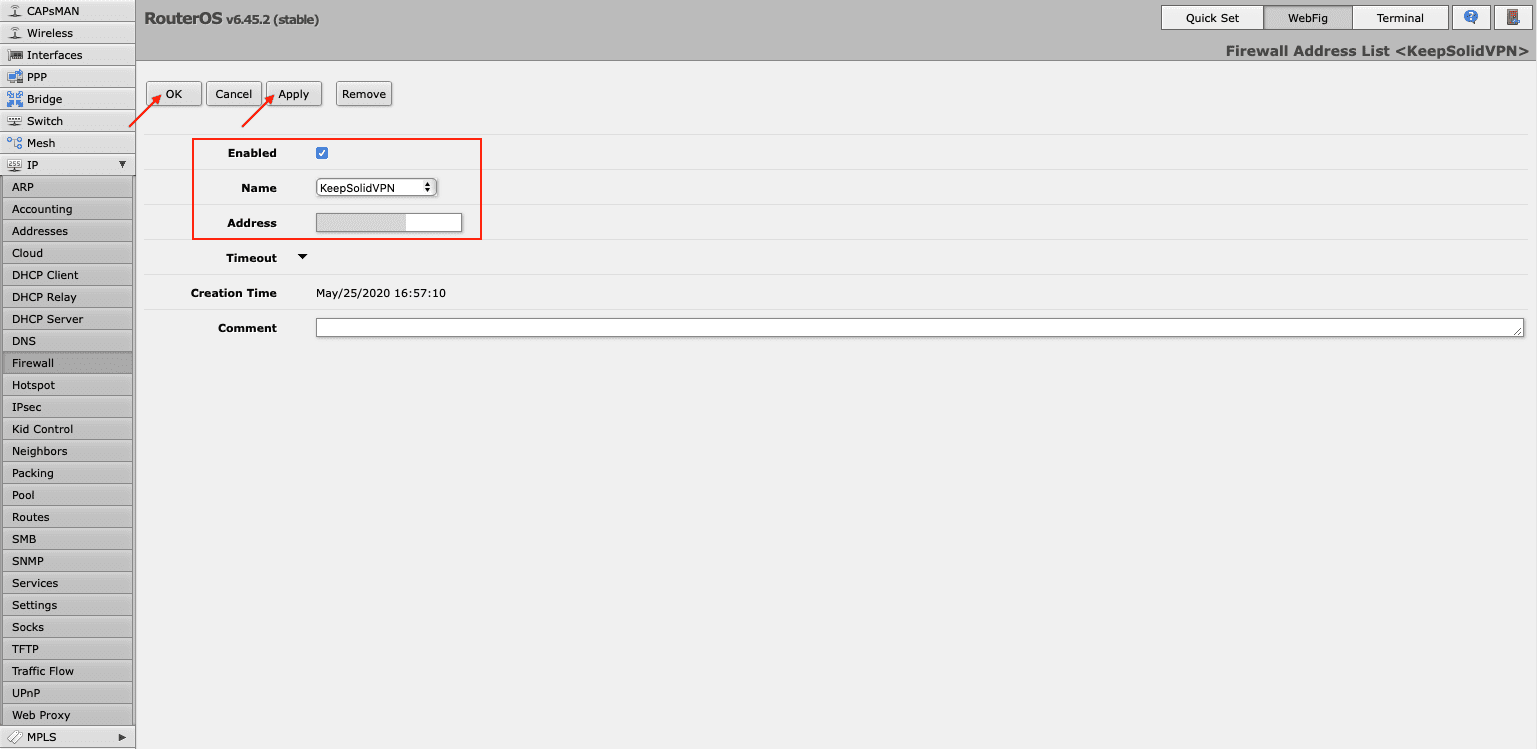
يمكنك إضافة عنوان IP مختلف بنفس اسم قائمة العناوين.
- انتقل إلى Mangle < Firewall لإنشاء قاعدة mangle. اضغط على Add New (إضافة جديد) وقم بإجراء التغييرات التالية:
- Enabled (ممكّن): يجب تحديد المربع
- السلسلة: prerouting
- قائمة عناوين .Dst: اختر قائمة العناوين التي أنشأتها
- الإجراء: ضع علامة على الاتصال
- علامة اتصال جديدة: حدد علامة الاتصال المضافة في الخطوة 1
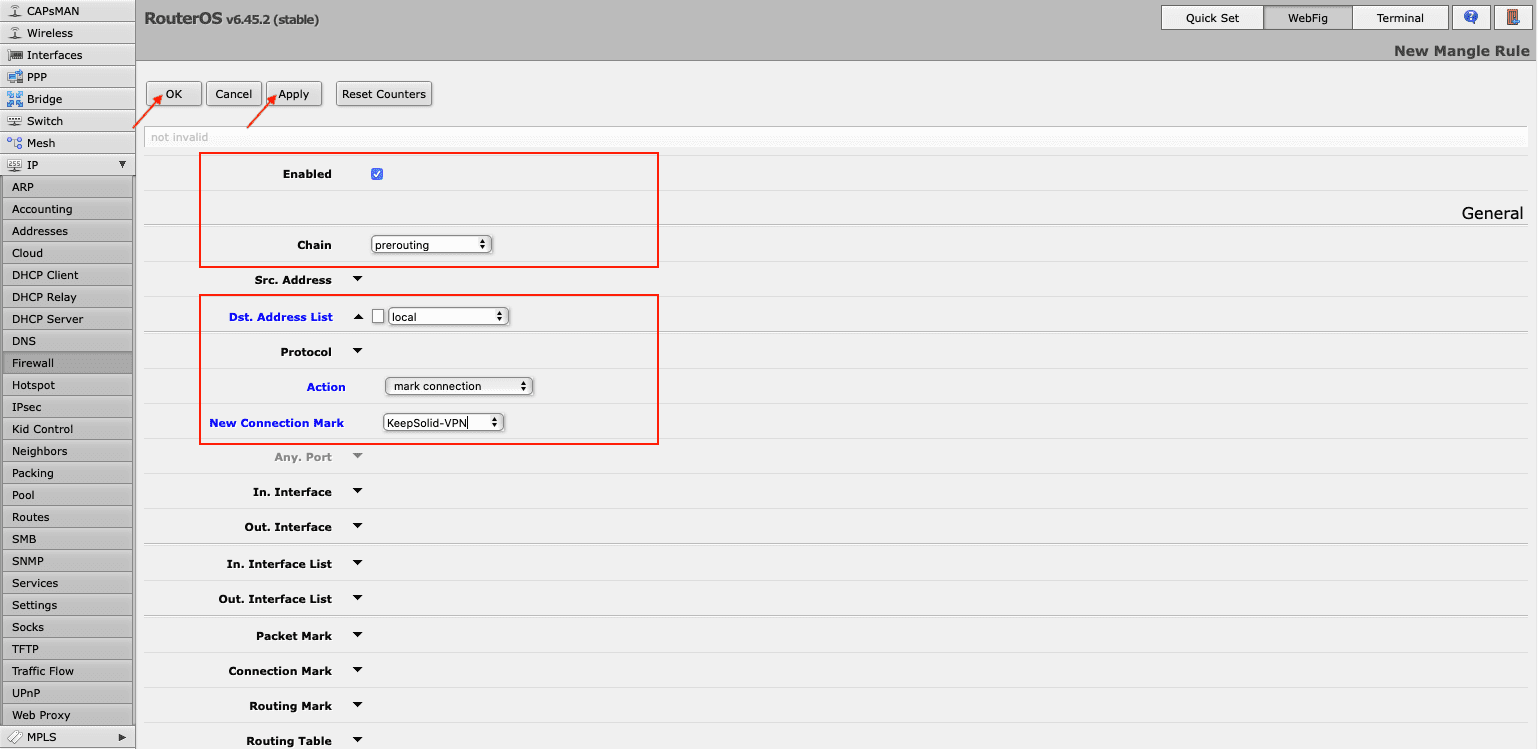
ملاحظة: إذا قمت بتمكين FastTrack، فستحتاج إلى تعديل القاعدة. اختر علامة الاتصال الخاصة بك في حقل Connection Mark (علامة الاتصال) المناسب وانقر فوق OK (موافق).
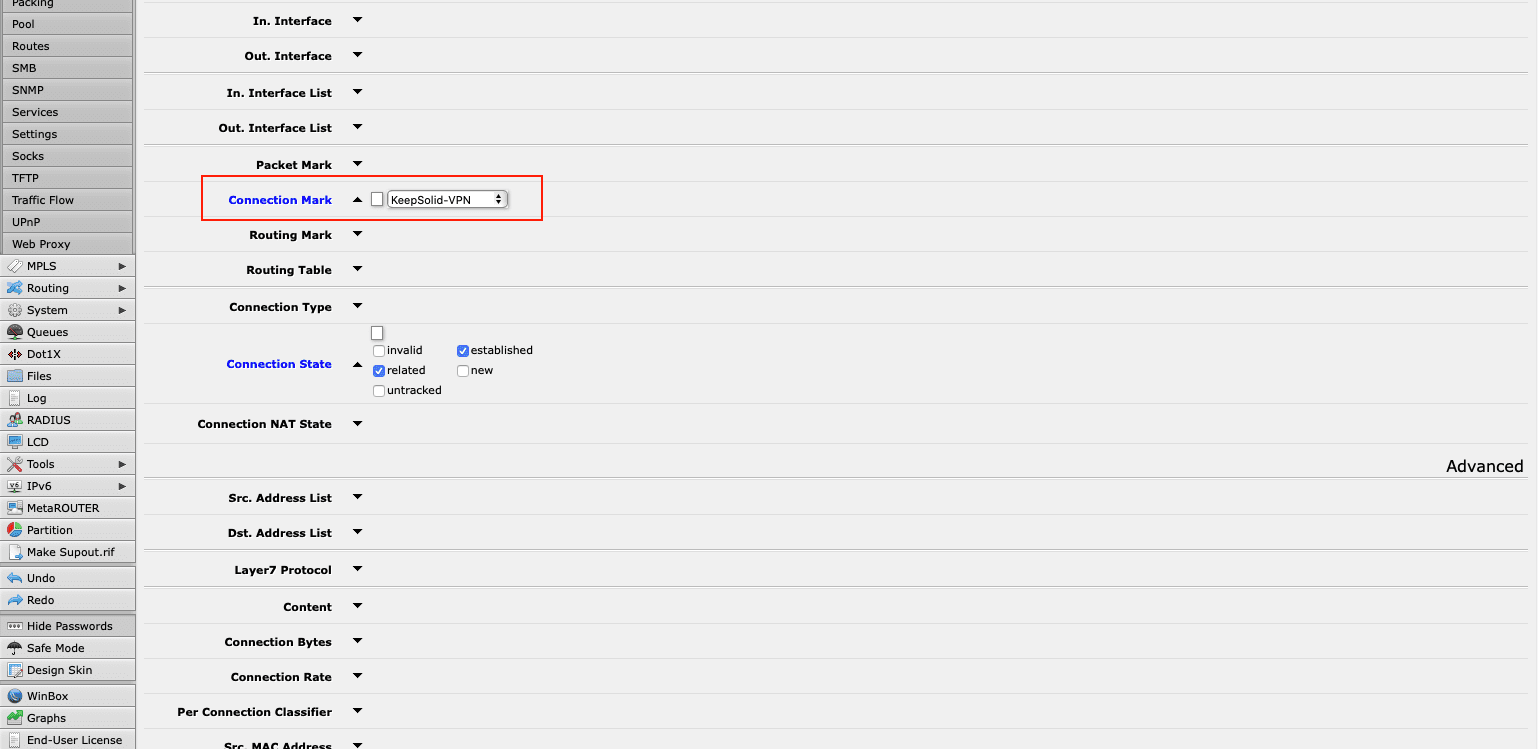
هذا كل شيء! لقد نجحت في إعداد IKEv2 على جهاز توجيه Mikrotik ويمكنك الاستمتاع بجميع مزايا خدمة VPN Unlimited وبروتوكول IKEv2 السريع والآمن.
ابدأ في استخدام VPN Unlimited الآن
كن محصّنًا أمام مجرمي الإنترنت، واحمِ بياناتك الحسّاسة، وأخْفِ هويتك الحقيقيّة عن أي طرف ثالث دون أي متاعب!